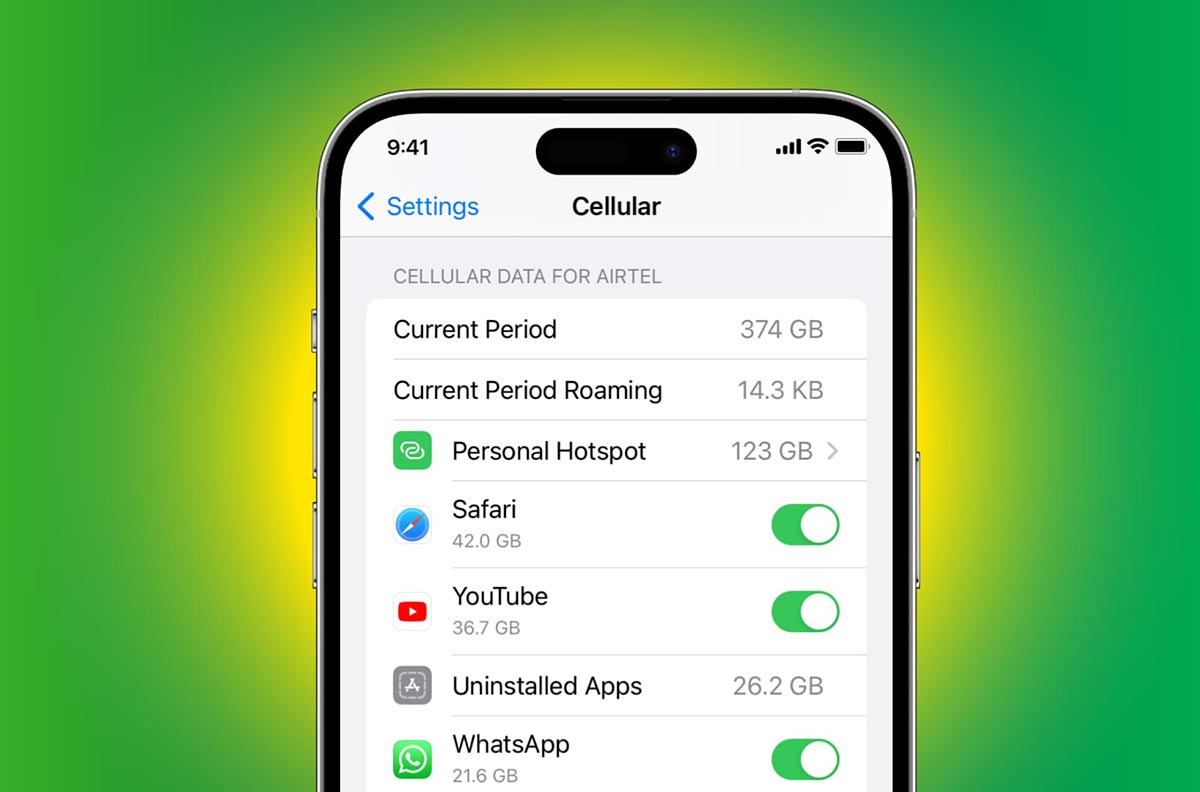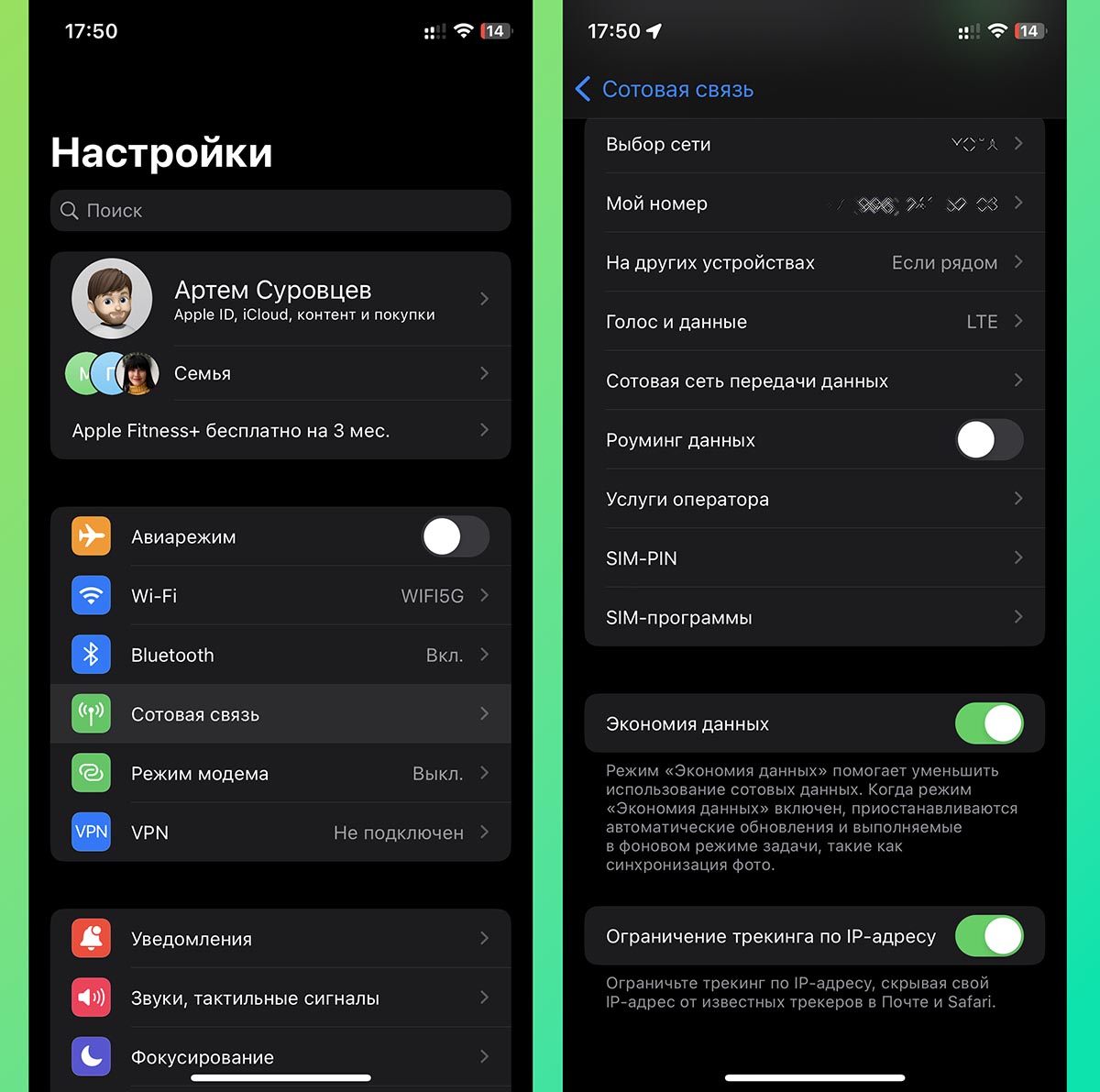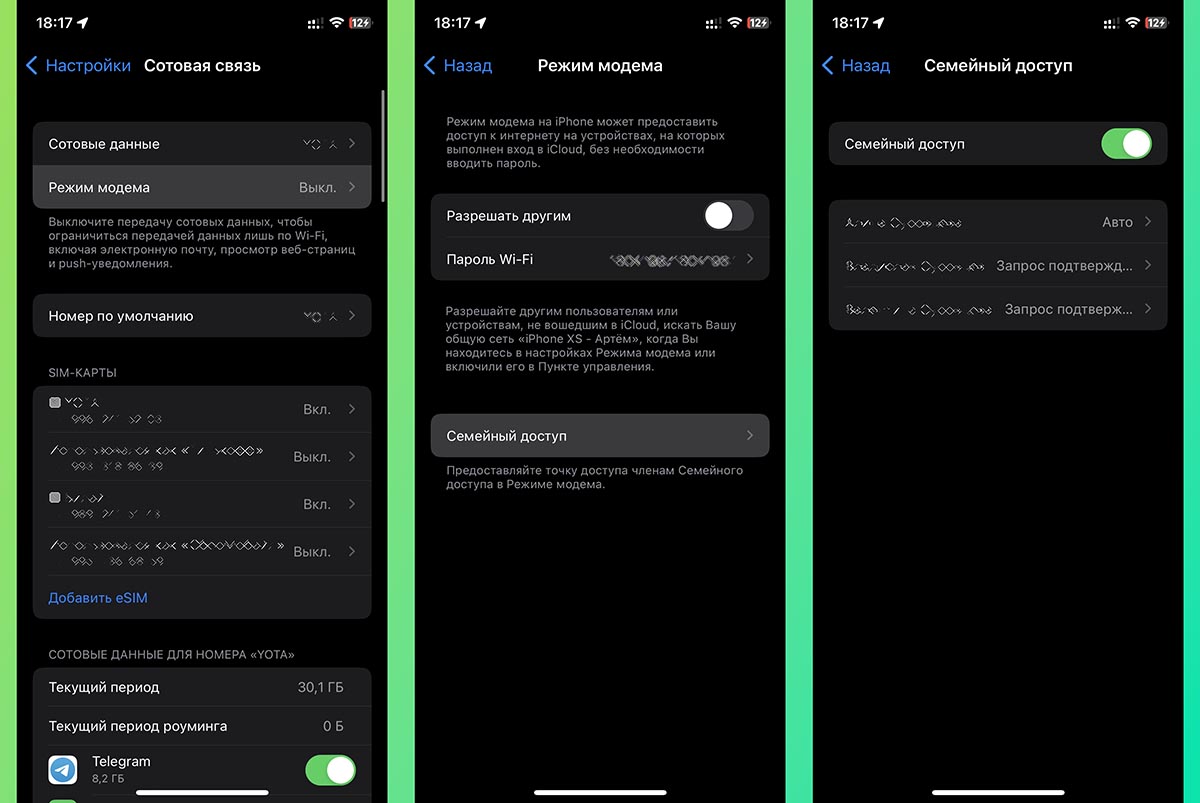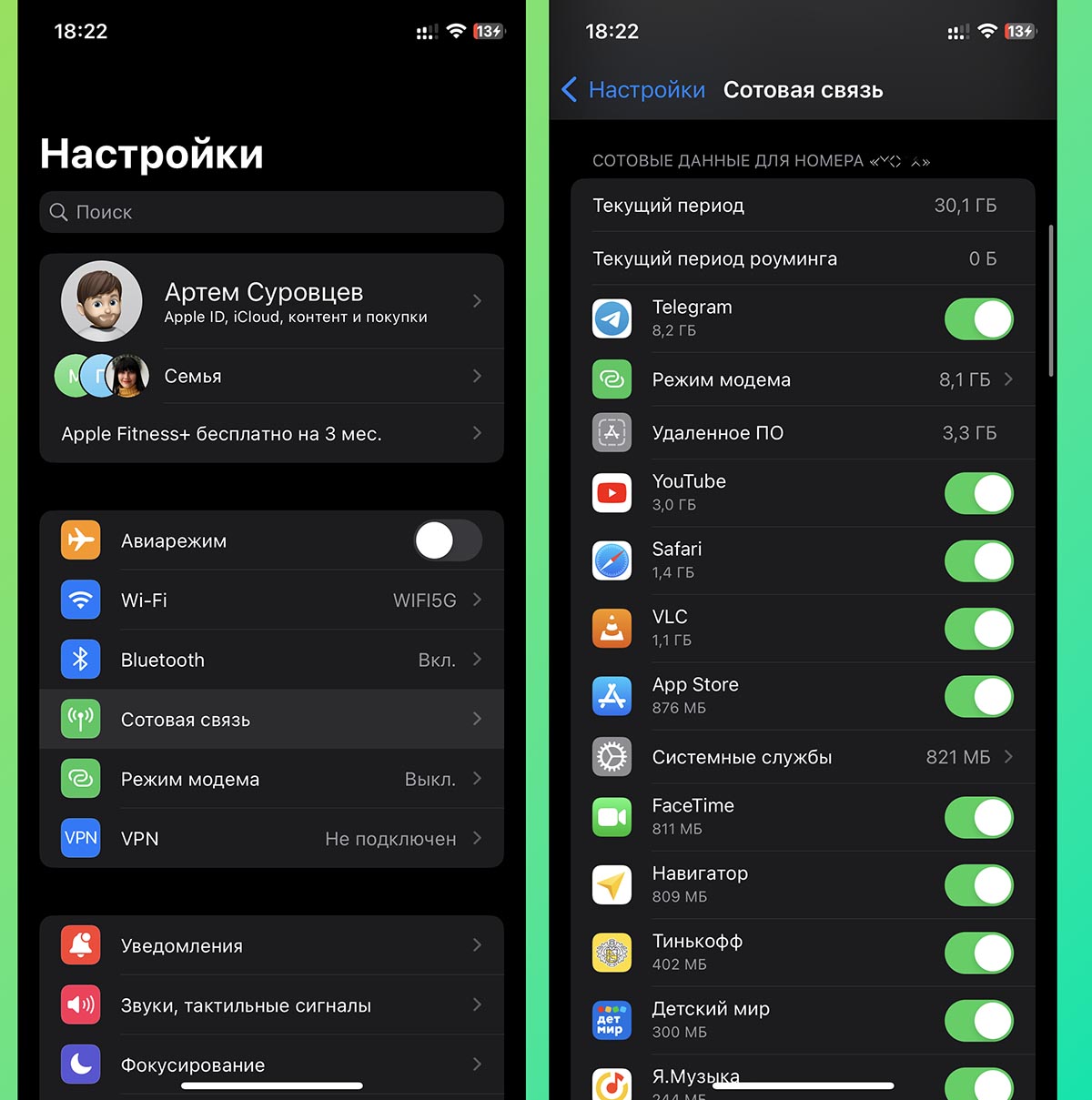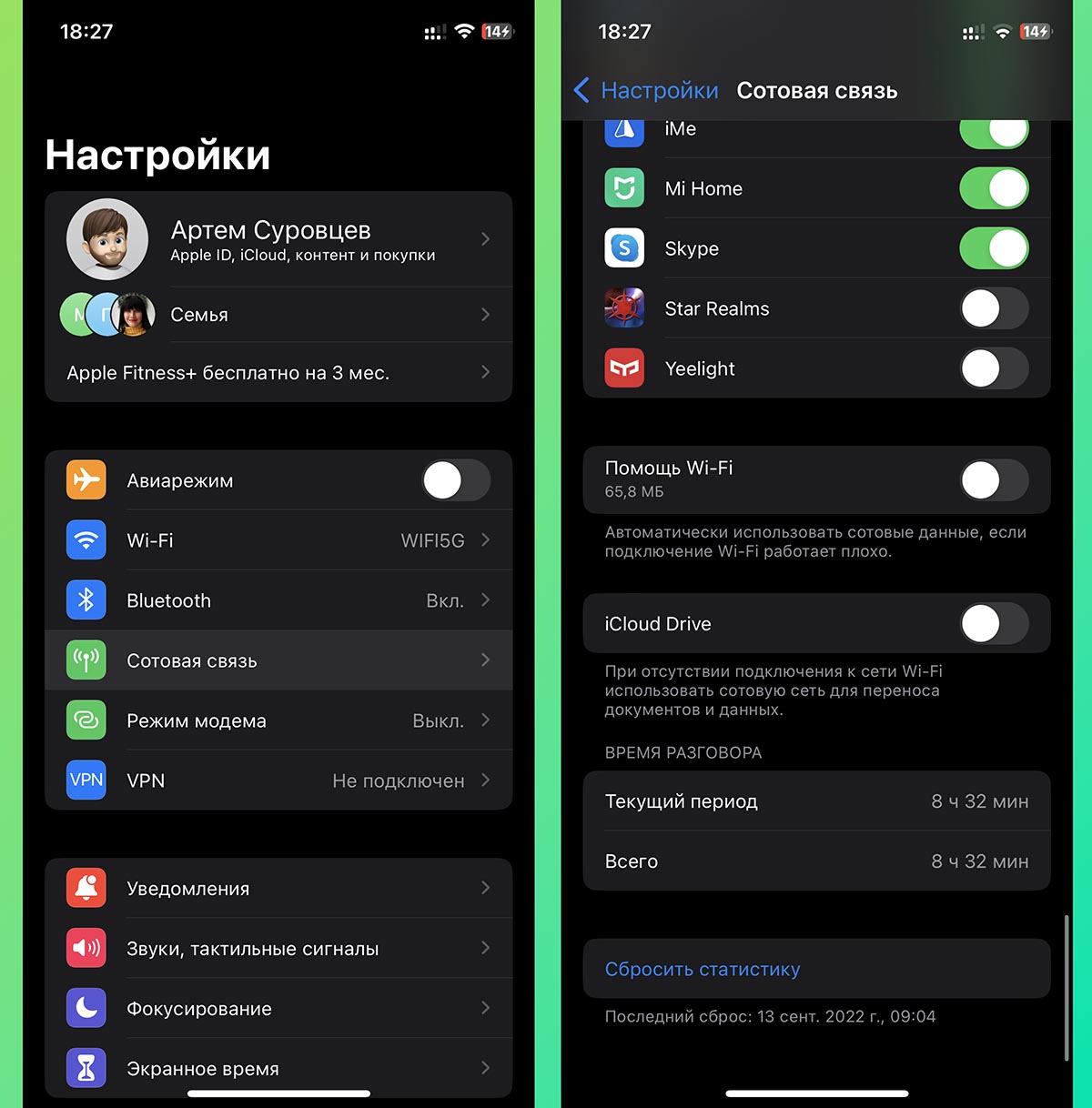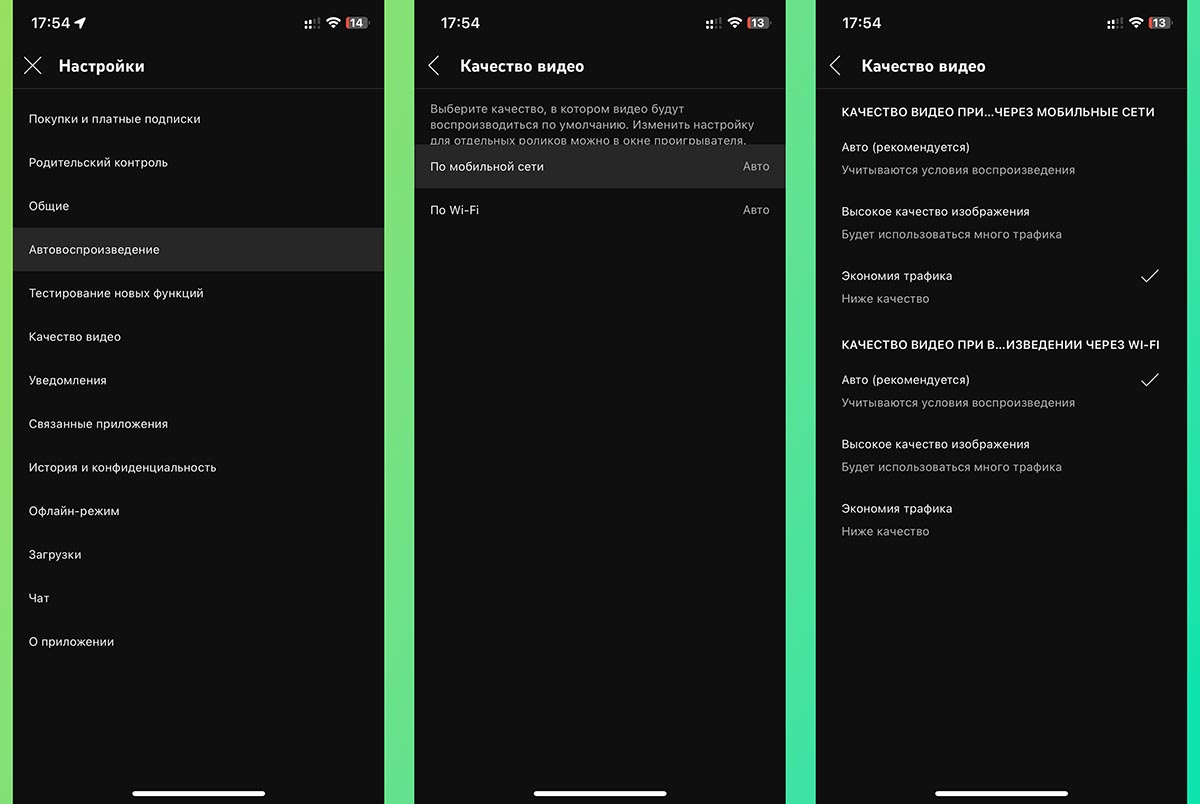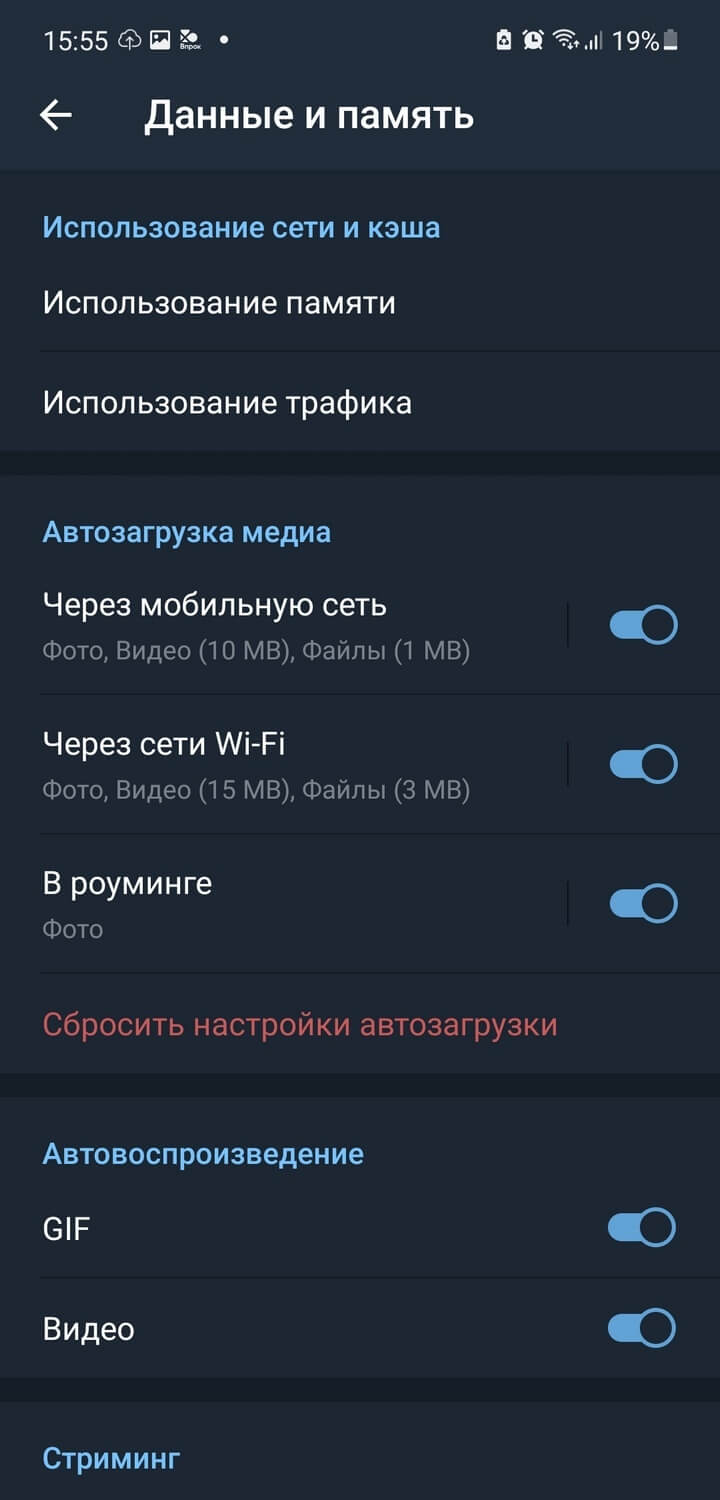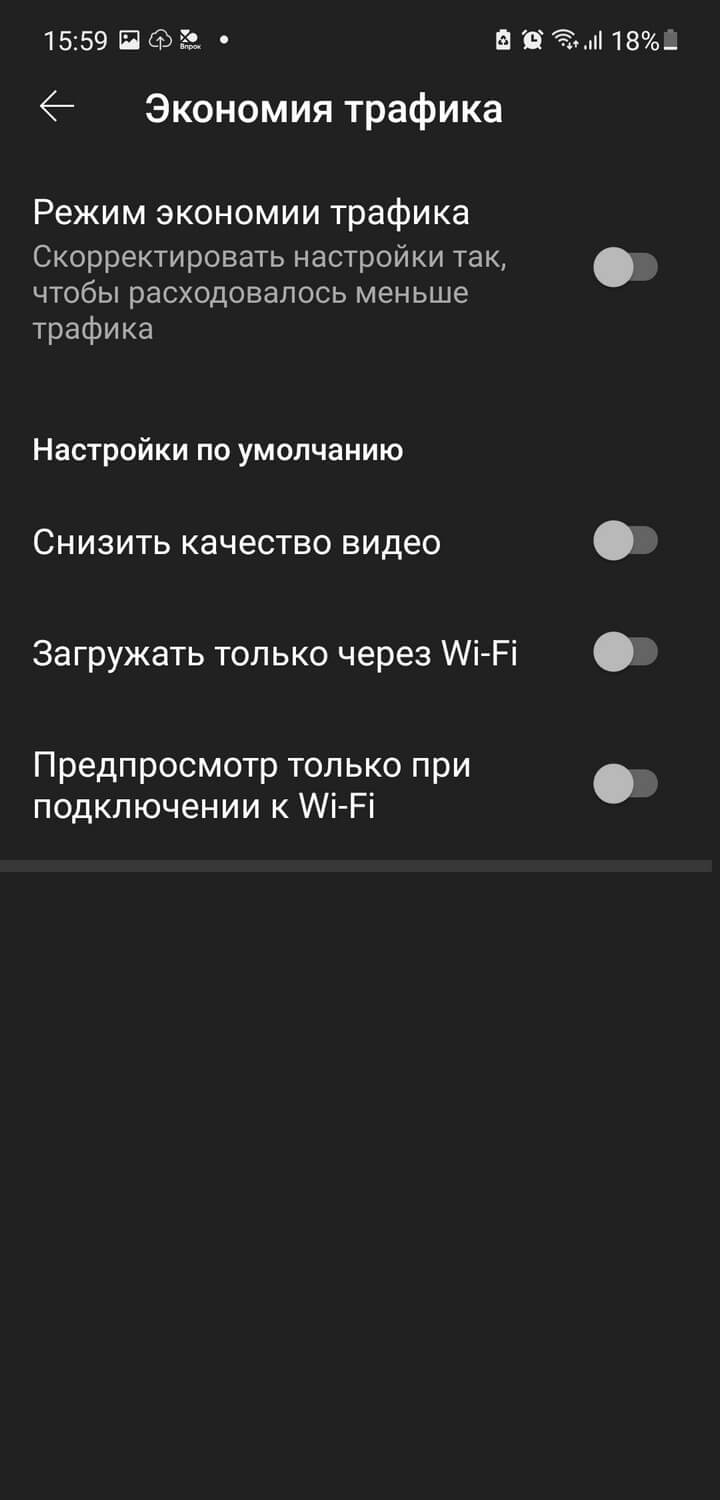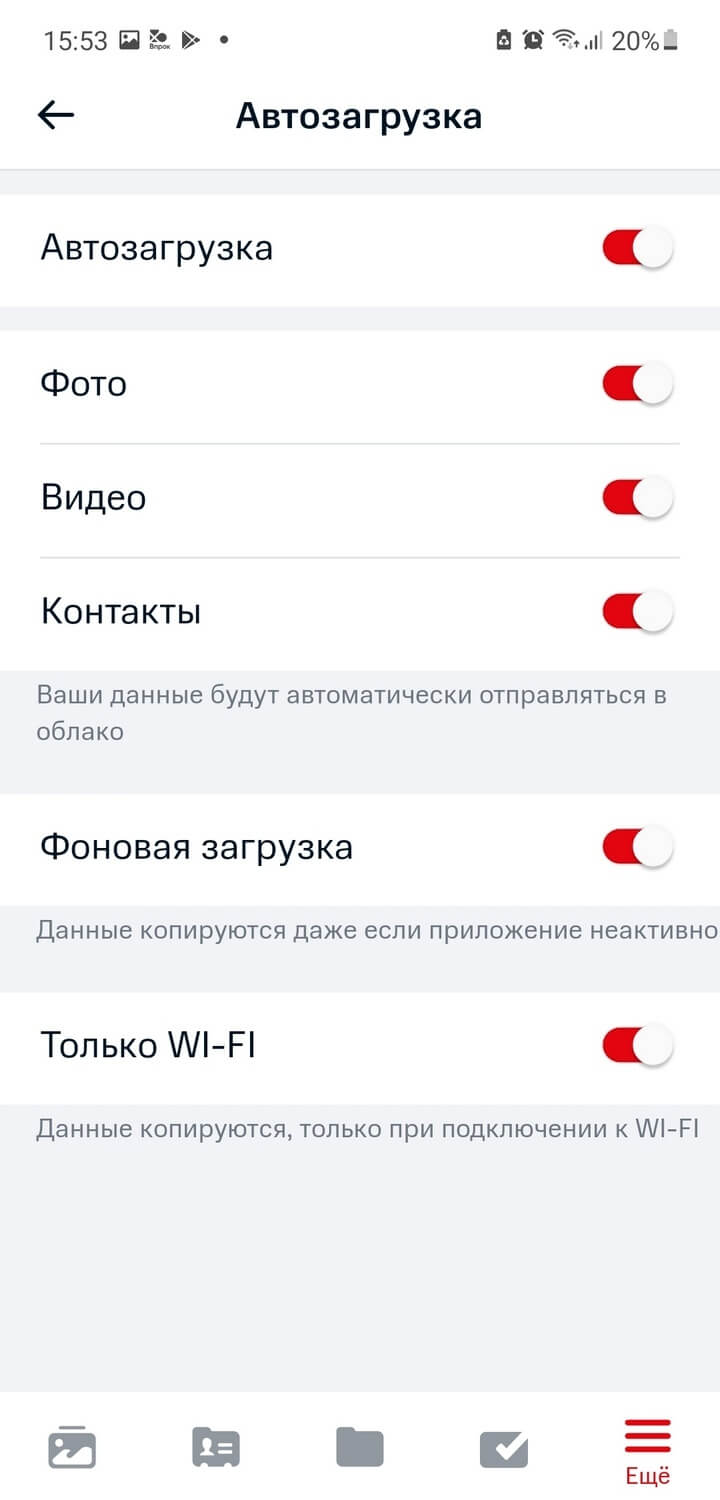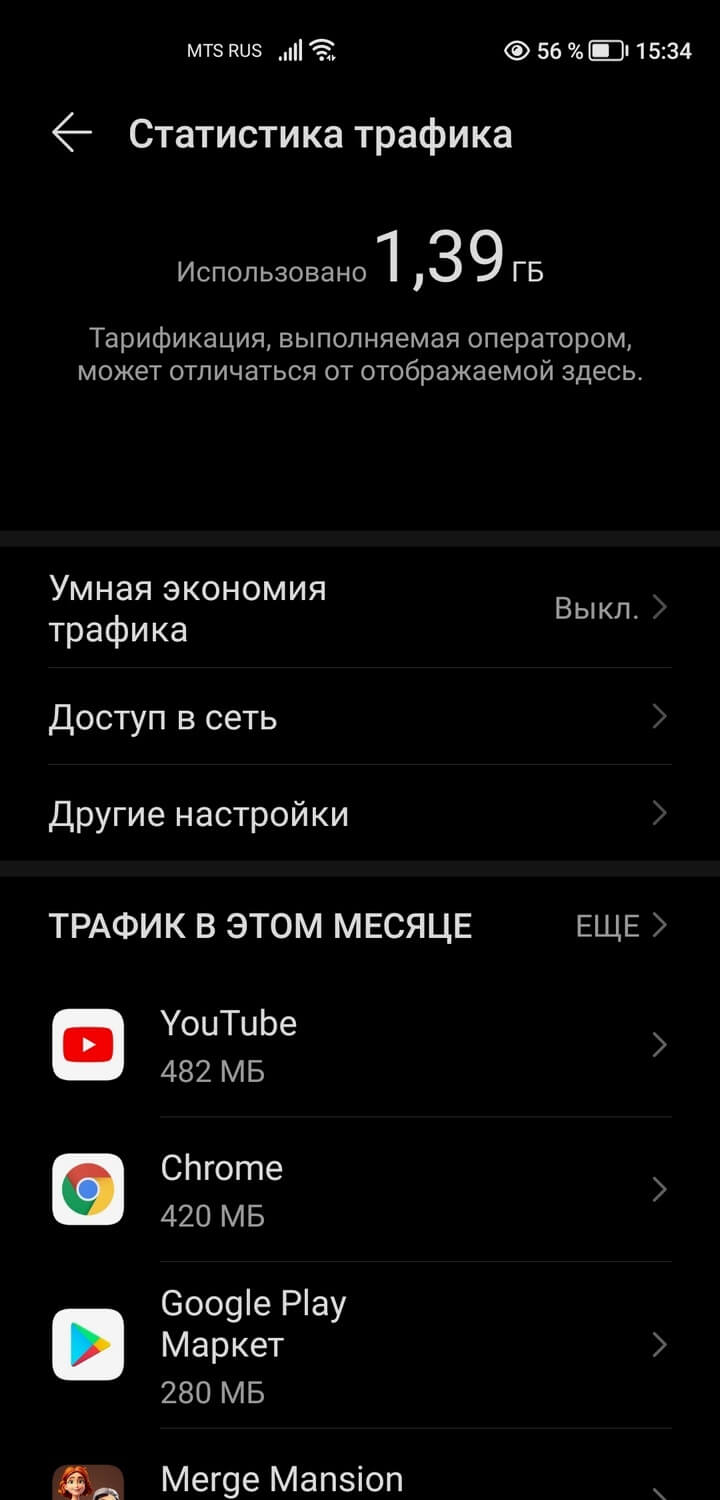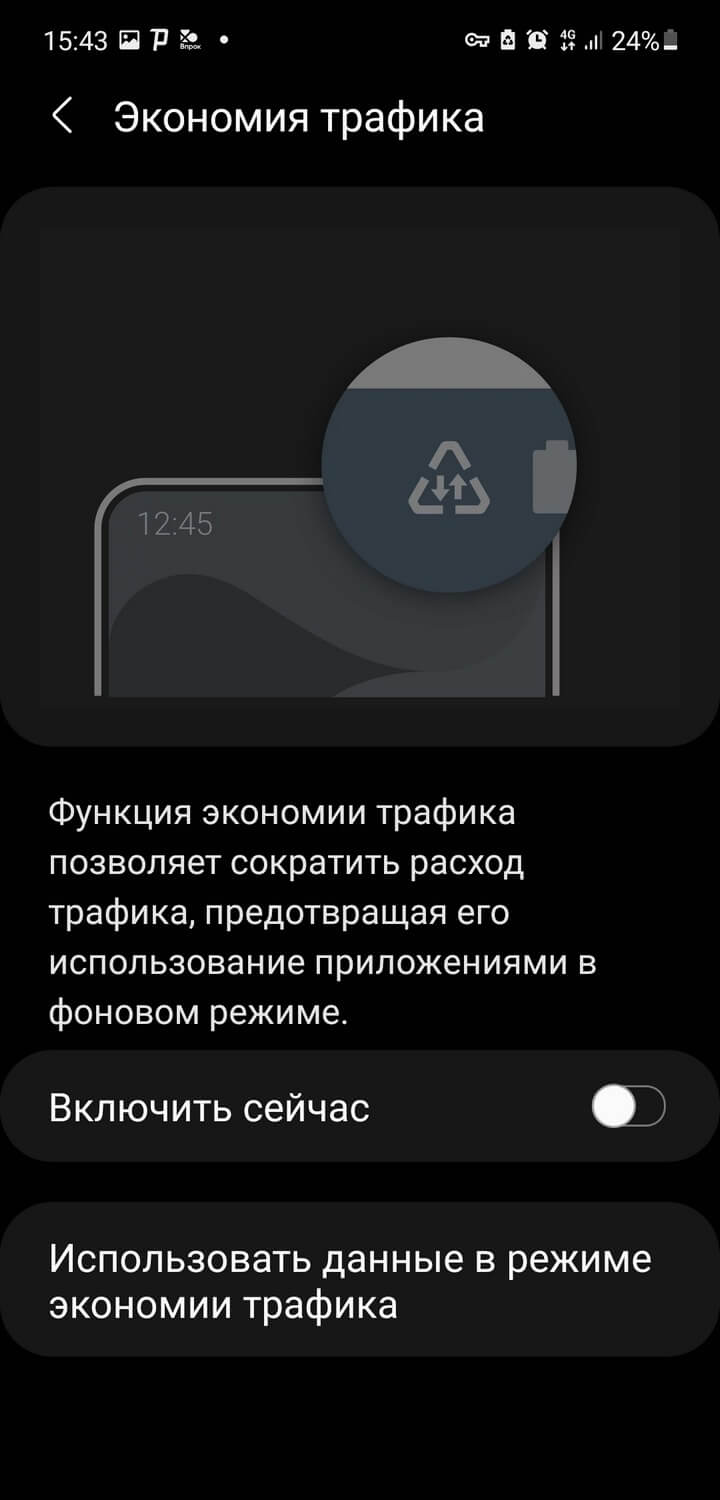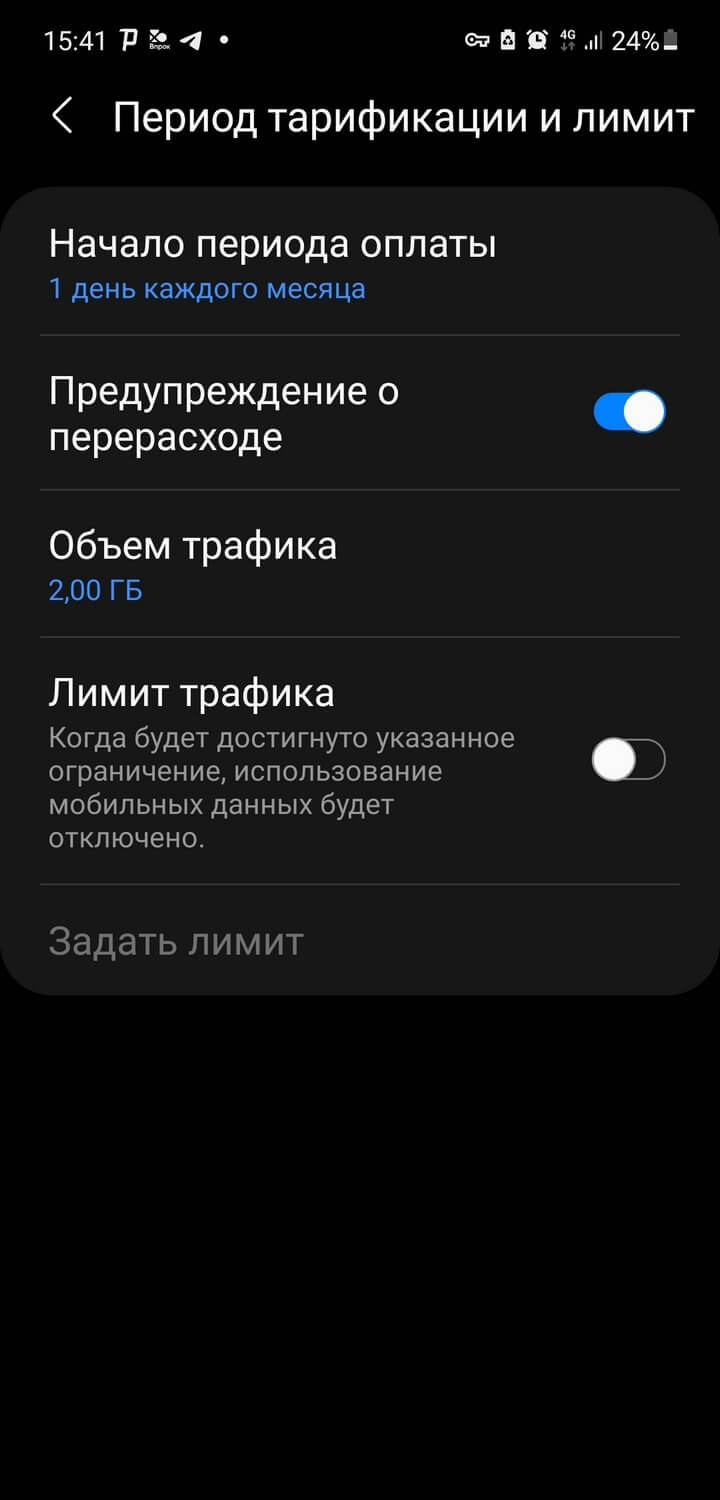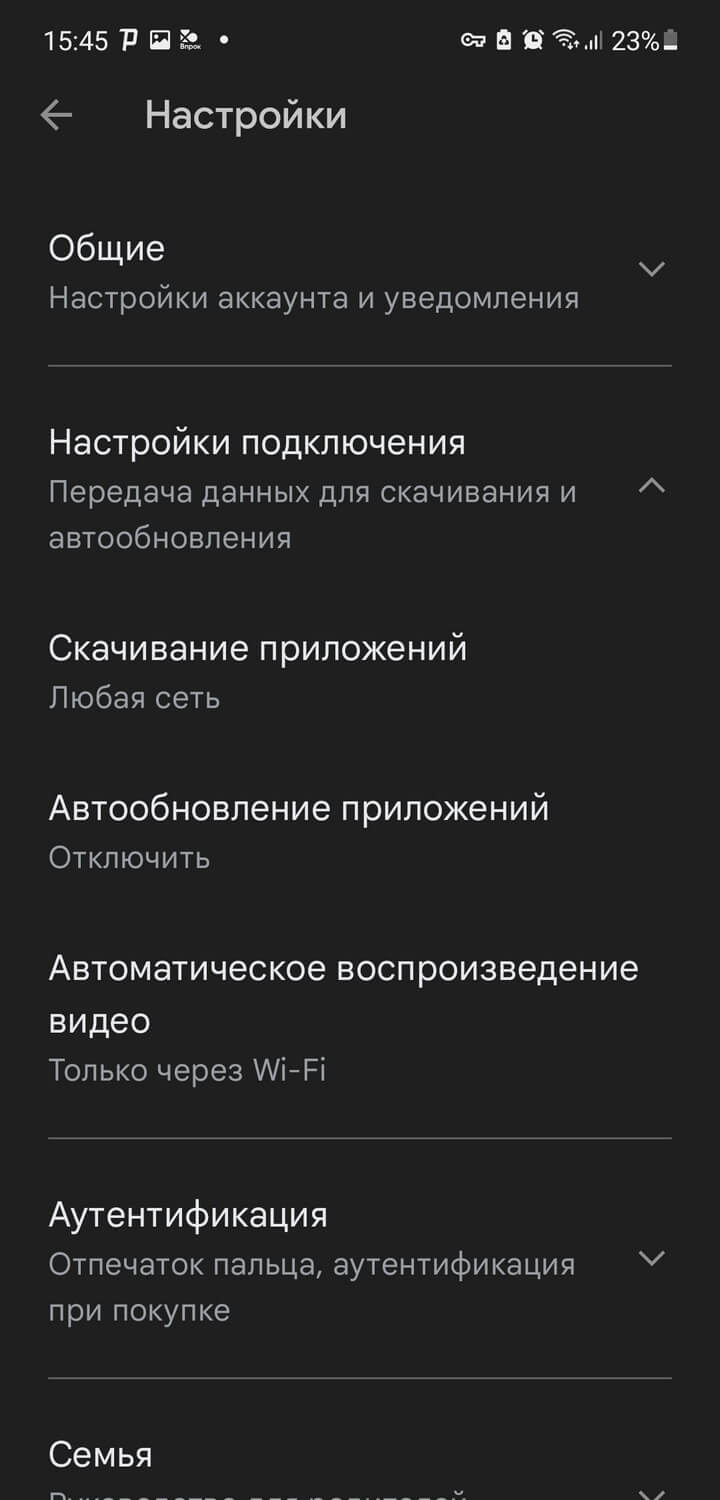- 7 советов, как экономить мобильный трафик
- 1. Отследите и ограничьте потребление трафика для приложений
- 2. Отключите фоновое автообновление
- 3. Загружайте данные для приложений через Wi-Fi
- 4. Отключайте мобильный трафик
- 5. Снизьте качество видео и аудио
- 6. Настройте использование трафика в мессенджерах
- 7. Отключите уведомления приложений
- Что делать, если iPhone быстро тратит мобильный трафик. Эти 7 настроек помогут
- 1. Включите экономию трафика сотовой связи
- 2. Отключите автоматический доступ к точке доступа для семьи
- 3. Запретите доступ к мобильному подключению для ненужных приложений
- 4. Отключите опцию Помощь Wi-Fi
- 5. Сократите потребление трафика в приложении YouTube
- 6. Снизьте потребление трафика в мессенджерах
- 7. Включите режим энергосбережения
- Рекомендации по экономии мобильного интернет-трафика
- Для владельцев смартфонов
- Для тех, кто использует мобильный интернет на ПК
7 советов, как экономить мобильный трафик
1. Отследите и ограничьте потребление трафика для приложений
Сначала нужно разобраться, на что тратится мобильный трафик. Для отслеживания вполне достаточно встроенных возможностей системы. Ограничения можно установить для отдельных приложений. Например, запретить стриминговым программам с потоковой загрузкой файлов использовать мобильную сеть и ограничить их работой только через Wi-Fi.
На Android проверить затраты трафика можно в настройках смартфона. Для разных оболочек расположение может различаться. Нужно найти раздел «Мобильные сети» или «Подключение и общий доступ», а затем пункт «Передача данных». Над списком есть настройка периода собранной статистики.
В iOS перейдите в меню «Настройки» → «Сотовая связь» и отключите использование сотовых данных для программ, которыми редко пользуетесь без Wi-Fi. Это может быть, например, YouTube или игры, которые запускаете нечасто. Для каждого приложения доступна подробная статистика по тому, насколько активно оно работает с трафиком.
На iPhone также есть функция «Экономия данных». Она ограничивает передачу данных для закрытых в данный момент программ, запрещает фоновое обновление приложений, останавливает автоматическую загрузку обновлений системы и создание резервных копий. Кроме того, этот режим снижает качество контента при стриминге. Чтобы сократить расход трафика, в настройках смартфона откройте раздел «Сотовая связь» → «Параметры данных» и активируйте этот режим.
2. Отключите фоновое автообновление
Приложения могут обновлять контент в фоновом режиме, что заметно расходует трафик. После отключения автоматического обновления внутри самого приложения всё будет подгружаться медленнее, но лишних затрат больше не будет.
На iOS нужно зайти в «Настройки» → «Основные» → «Обновление контента». Деактивируйте то, что не нужно вам регулярно в течение дня. Можно полностью запретить обновление по мобильной сети. На Android зайдите в настройки и выберите «Передача данных». Для каждого конкретного приложения можно отключить фоновый режим.
Также расходовать трафик могут магазины приложений Google Play и App Store. После установки приложения автоматически обновляются, что приводит к большим затратам. Особенно много съедают игры — для них выпускают очень объёмные дополнения. Для магазинов приложений можно отключить автоматическое обновление компонентов или перенастроить его только на Wi-Fi.
В настройках Android также есть раздел «Аккаунты и синхронизация», где можно отказаться от автосинхронизации данных или активировать «Синхронизацию только по Wi-Fi».
3. Загружайте данные для приложений через Wi-Fi
Некоторые приложения могут работать в офлайн-режиме. Например, для карт «Яндекса», «2ГИС» и Google Maps стоит загрузить данные в память устройства и пользоваться ими без подключения к Сети. В музыкальных приложениях можно переключить загрузку треков только через Wi-Fi и слушать их из локального хранилища.
На iPhone снятые фотографии и видео высокого качества лучше синхронизировать с облачным хранилищем только по Wi-Fi. Для этого перейдите в настройки приложения «Фото» и выключите опции «Сотовые данные» и «Неограниченные обновления».
4. Отключайте мобильный трафик
Если в данный момент вы вообще не планируете пользоваться интернетом, то можно просто отключить передачу сотовых данных. Так ни одна программа или сервис не смогут потратить ничего лишнего. Проще всего это сделать из «Пункта управления» в правой шторке как на iOS, так и на Android. Просто деактивируйте кнопку мобильного интернета.
5. Снизьте качество видео и аудио
Может возникнуть ситуация, когда вы не загрузили все нужные вам файлы через Wi-Fi либо офлайн-режим вообще недоступен. Тогда для видео и музыки можно понизить качество воспроизведения. Настройки для этого есть в большинстве стриминговых приложений: в «Яндекс Музыке», Apple Music, Spotify, YouTube и других подобных программах. От снижения качества меньше всего страдает транслируемость человеческой речи, поэтому впечатление, например, от подкастов и видео с интервью не слишком ухудшится.
6. Настройте использование трафика в мессенджерах
В мессенджерах можно настроить хранение файлов в памяти так, чтобы на их загрузку не уходил лишний трафик. Например, в WhatsApp, Telegram и Viber получится отключить автовоспроизведение и автозагрузку медиа.
Также в WhatsApp и Viber доступна регулировка качества загрузки фотографий. В Telegram можно задать конкретный лимит на автоматическое скачивание для любых типов файлов.
В WhatsApp все манипуляции проводятся через меню «Настройки» → «Данные и хранилище». В Telegram нужно найти раздел «Настройки» → «Данные и память». А в Viber перейти по пути «Ещё» → «Настройки» → «Данные и мультимедиа».
7. Отключите уведомления приложений
Уведомления активно потребляют мобильный трафик, снижают заряд аккумулятора и отвлекают во время работы. Для того чтобы их отключить в iOS, зайдите в «Настройки» → «Уведомления». В списке необходимо выбрать нужное приложение и перевести тумблеры в неактивное положение.
На Android откройте «Настройки» и перейдите в раздел «Все приложения» или «Диспетчер приложений». Выберите назойливые программы и отключите показ уведомлений.
Для важных приложений, возможно, отключать уведомления будет опасно. Вам придётся постоянно перепроверять мессенджеры или почту. Но при недостатке трафика это поможет сэкономить драгоценные мегабайты. А вот для редко используемых программ этот метод можно использовать смело.
Что делать, если iPhone быстро тратит мобильный трафик. Эти 7 настроек помогут
В закладки
Сейчас многие пользователи смартфонов выбирают тарифные планы с мобильным интернетом. Трафика никогда не бывает много, а заветные мегабайты тают прямо на глазах.
Если вам регулярно не хватает выделенного лимита, не торопитесь подключать более дорогой тарифный план. Вот несколько настроек iOS, которые помогут снизить сетевую активность iPhone.
📌 Спасибо re:Store за полезную информацию. 👌
1. Включите экономию трафика сотовой связи
Разработчики iOS предлагают встроенную опцию для экономии мобильного трафика. Достаточно включить один тумблер, iPhone самостоятельно начнет сжимать трафик и ограничит загрузку данных в фоновом режиме.
Как настроить: перейдите в Настройки — Сотовая связь, выберите SIM-карту, которая используется для мобильного интернета и активируйте тумблер Экономия данных.
2. Отключите автоматический доступ к точке доступа для семьи
Удобная фишка экосистемы Apple позволяет автоматически делиться мобильным трафиком в режиме точки доступа с членами семьи.
Это удобно, но в таком режиме расходовать мегабайты могут даже без вашего ведома.
Как настроить: перейдете в Настройки — Сотовая связь — Режим модема — Семейный доступ и активируйте подключение к вашему iPhone по запросу.
3. Запретите доступ к мобильному подключению для ненужных приложений
Некоторым программам и играм вовсе необязательно иметь доступ к сети при мобильном подключении. Нужно проверить перечень установленных программ и убрать лишние.
Как настроить: откройте Настройки — Сотовая связь, в списке найдите самые прожорливые и ненужные приложения. Для них можно смело ограничить доступ к мобильному интернету.
4. Отключите опцию Помощь Wi-Fi
Если эта фишка будет включена, при проблемах с подключением по Wi-Fi ваш смартфон самостоятельно будет подгружать часть данных через мобильную сеть.
Проследить за этим очень сложно и в случае большой утечки трафика опцию лучше отключить.
Как настроить: откройте раздел Настройки — Сотовая связь и в самом низу списка отключите тумблер Помощь Wi-Fi.
5. Сократите потребление трафика в приложении YouTube
Разработчики многих приложений добавляют отдельные опции, которые позволяют экономить мобильный трафик. Например, можно отключить автоматическое воспроизведение видео или понизить качество картинки в официальном клиенте YouTube.
Как настроить: в приложении YouTube перейдите в настройки, отключите опцию Автовоспроизведение и снизьте качество роликов при подключении по мобильной сети в разделе Качество видео.
6. Снизьте потребление трафика в мессенджерах
Аналогичные опции есть и в популярных мессенджерах. Так вы сможете отключить автозагрузку больших файлов, включить сжатие трафика при аудио- или видеовызовах.
Как настроить: в приложении Telegram откройте Настройки — Данные и память и активируйте тумблер Сократить трафик звонков.
Для приложения iMessage перейдите в Настройки — Сообщения и включите опцию Режим низкого качества.
7. Включите режим энергосбережения
Это самый неочевидный, но очень действенный совет. Во время активации режима энергосбережения сильно снижается фоновая активность приложений, увеличивается интервал проверки почты и отключаются некоторые системные службы.
Так смартфон будет использовать трафик более бережно.
Как настроить: активируйте режим “желтой батарейки” в Пункте управления или настройках системы.
Вы можете комбинировать описанные выше советы, чтобы снизить потребление мобильного трафика в своем сценарии эксплуатации iPhone.
В закладки
Рекомендации по экономии мобильного интернет-трафика
Больше всего гигабайтов тратится на просмотр онлайн-видео, мессенджеры, соцсети и облачные сервисы. Расход трафика, как правило, можно значительно снизить. Вот наши практические советы.
Для владельцев смартфонов
- Если вы слушаете музыку и смотрите кино на смартфоне, старайтесь это планировать: заранее загружайте необходимое через бесплатный Wi-Fi. Многие сервисы это позволяют.
- Отключите в настройках мессенджеров и социальных сетей автозагрузку изображений и автовоспроизведение видео — загружайте и смотрите только то, что вам действительно нужно.
- Во многих приложениях есть функция экономии трафика. Ниже скрин с настройками для Telegram.
- При просмотре видео выбирайте меньшее разрешение — на маленьком экране смартфона вы редко заметите ухудшение качества изображения. На скрине — настройки для приложения YouTube.
- В облачных сервисах часто настроена синхронизация — копии картинок и видео с вашего смартфона автоматически загружаются в облако. Это удобно, но можно разрешить синхронизацию только при подключении к Wi-Fi. Ниже окно настроек облачного сервиса МТС «Вторая память».
Контролируйте использование мобильного трафика на гаджете и настройте предупреждения о большом расходе.
- Следите за тем, какие именно приложения наиболее прожорливы. В настройке гаджета в разделе, отвечающем за мобильную связь, найдите пункт со статистикой по интернет-трафику.
- Загляните в настройки программ с большим расходом интернета — мессенджеры, соцсети, браузеры. Найдите там функции для экономии трафика. В крайнем случае ограничьте использование интернета этими программами в настройках самого смартфона, в разделе приложений.
- Включите экономию мобильного трафика в настройках смартфона — это возможно для гаджетов почти всех производителей.
- Настройте лимит потреблённого мобильного трафика, при котором смартфон выдаст вам предупреждение о большом расходе. Можно и вовсе запретить использование мобильного интернета при достижении заданного порога. Значение порогов задавайте, исходя из пакета трафика, включённого в ваш тариф.
- Запретите в настройках смартфона автоматическое обновление операционной системы.
- В настройках iPhone запретите автоматическое обновление приложений. На Android-гаджетах это делается в настройках магазина Google Play.
Для тех, кто использует мобильный интернет на ПК
Если вы подключаете к мобильному интернету стационарный ПК или ноутбук, вы можете начать с анализа потребления трафика различными программами. На Windows это можно сделать в настройках, в разделе «Сеть и интернет», вкладка «Использование данных».
- На ПК помимо онлайн-видео часто виновниками перерасхода интернета становятся торрент-клиенты — они интенсивно работают в фоновом режиме, даже когда вы ничего не загружаете.
- Как и на смартфоне, отключите автовоспроизведение видео в соцсетях, попробуйте смотреть видео в более низком разрешении.
- Очень большой объём трафика требуют регулярные обновления операционной системы и установленных программ. По возможности отключите автоматические обновления.
- Если вы работаете онлайн и именно связанные с этим программы потребляют большой объём мобильного интернета, поищите более экономные аналоги и обязательно посмотрите настройки программ на предмет оптимизации потребления трафика.
- Универсальное: подключайте ПК к мобильному интернету только на то время, когда это необходимо. Даже работая с онлайн-сервисами вроде Google Документов, можно вносить правки офлайн — изменения сохранятся, когда вы включите интернет (можно делать это время от времени).
Если попытки сэкономить на трафике не дают большого эффекта, значит, при ваших привычках, потребностях, увлечениях вам нужен другой тариф. Но есть и альтернатива: подключите подписку МТС Premium. В ней есть кино, музыка, целых 512 ГБ в облаке и много других полезных сервисов, но главное, ваш пакет интернета на месяц вырастет до 50 ГБ — это хватает подавляющему большинству даже самых активных людей. Не уверены? Есть месячный пробный период!